Aggiornamento del scheda madre BIOS è una di quelle azioni che dobbiamo intraprendere di volta in volta, soprattutto quando abbiamo problemi di stabilità o quando installiamo nuovo hardware. Tuttavia, non è raro sperimentare schermate blu dopo aver aggiornato il BIOS, ed è qualcosa che può darci molti mal di testa, quindi in questo articolo ti diremo perché succede e come puoi risolverlo in un modo sorprendentemente semplice.
Normalmente, il BIOS è qualcosa che di solito "lasciamo da solo" sotto la premessa di "se funziona, meglio non toccarlo". Tuttavia, ci sono momenti in cui è utile aggiornarlo, sia per aggiungere nuove misure di sicurezza contro le vulnerabilità, per migliorare le prestazioni, migliorare la compatibilità perché vogliamo installare nuovo hardware, e molto altro. Comunque sia, e sebbene l'aggiornamento del BIOS sia andato bene, ci sono volte che i problemi collaterali sono causati sotto forma di schermate blu, ed è qualcosa di inevitabile ma facilmente risolvibile, quindi vediamo.
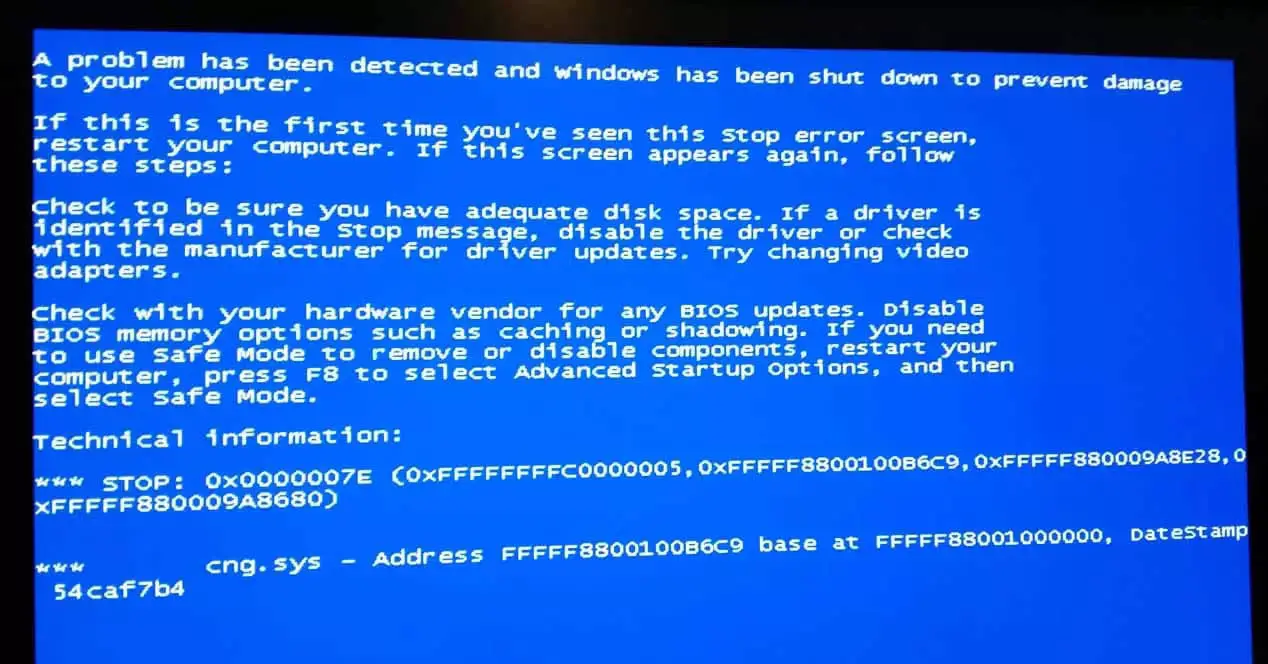
Come riparare le schermate blu dopo l'aggiornamento del BIOS
Ci sono diversi motivi per cui potrebbe apparire una schermata blu dopo l'aggiornamento del BIOS, ma sono quasi sempre correlati a tre cose:
- Overclock nel processore o nelle memorie.
- Velocità di memoria o latenza errata (solitamente correlata al profilo XMP).
- Modifiche alla compatibilità SATA / PCIe dei dispositivi di archiviazione.
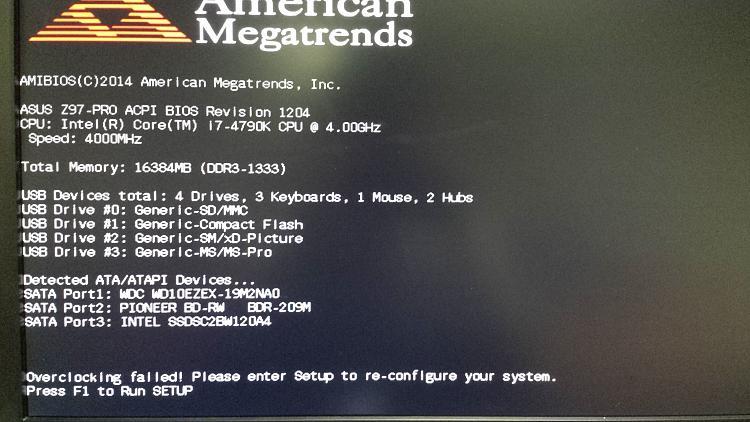
Infatti se riceviamo un errore che non è una schermata blu ma che ci dice che l'Overclock è fallito (come nello screenshot qui sopra), non significa necessariamente che abbiamo overcloccato e, infatti, può venire fuori anche sebbene non l'abbiamo mai fatto. Ed è quello per il BIOS, il profilo XMP di RAM i ricordi sono considerati overcloccati, quindi se appare questo errore e non hai mai overcloccato, tutti i voti puntano proprio a questo.
Quindi vediamo cosa dovresti fare se soffri di questi problemi.
Controlla il profilo XMP della RAM
La prima cosa da fare è accedere al BIOS e verificare se il profilo XMP della memoria RAM è attivo. La cosa normale dopo l'aggiornamento del BIOS è che la configurazione venga preservata ma a volte non è possibile, oppure a volte qualcosa è cambiato e le vostre memorie RAM non supportano la nuova configurazione, quindi è consigliabile disattivare il profilo XMP, riavviare e ri -entrare nel BIOS per riattivarlo.
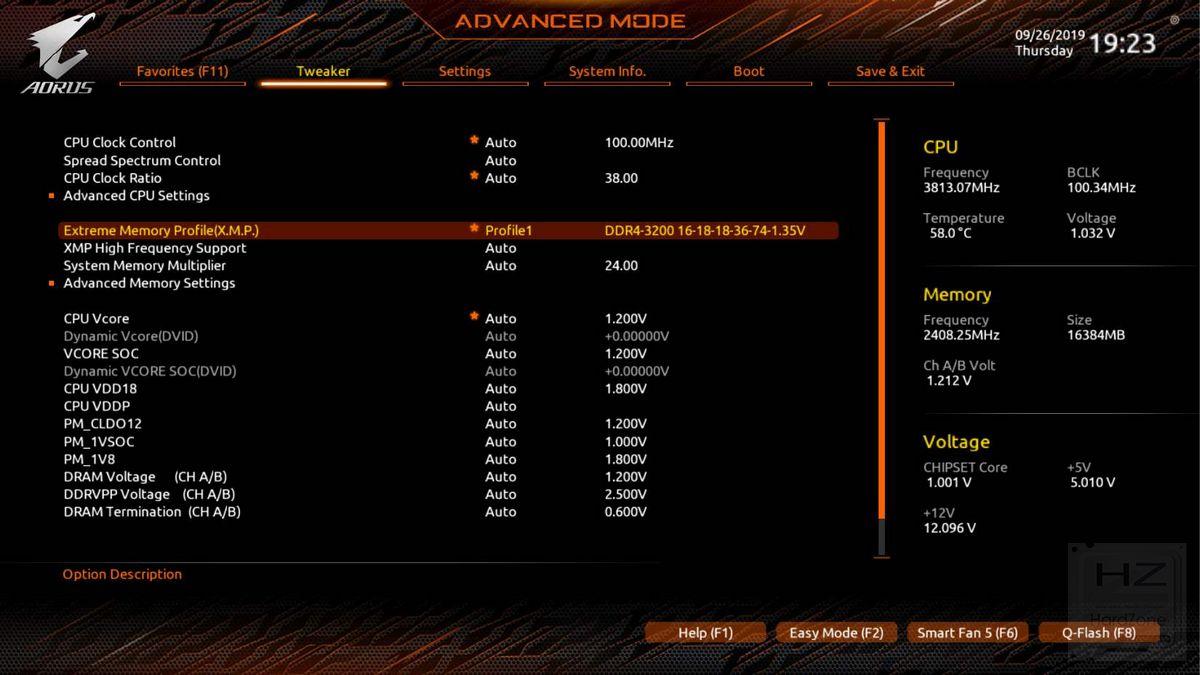
In questo modo (disattivando e poi riattivando il profilo XMP in RAM) “aggiorneremo” la configurazione; Alla fine della giornata, è la RAM che ha il profilo integrato e quella che dice al BIOS come dovrebbe funzionare, quindi quando si aggiorna a una nuova versione del BIOS, per farci capire a vicenda, potremmo dire che il nuovo non ricorda bene la configurazione del vecchio.
Riporta il BIOS alle impostazioni di fabbrica o alle ultime impostazioni corrette
Se non hai impostazioni speciali nel BIOS o se non ti dispiace riconfigurare tutto di nuovo, l'opzione per ripristinare le impostazioni di fabbrica di solito funziona molto bene quando ottieni schermate blu dopo l'aggiornamento, poiché riporta letteralmente le impostazioni a la fabbrica e il sistema rileveranno automaticamente tutto l'hardware.
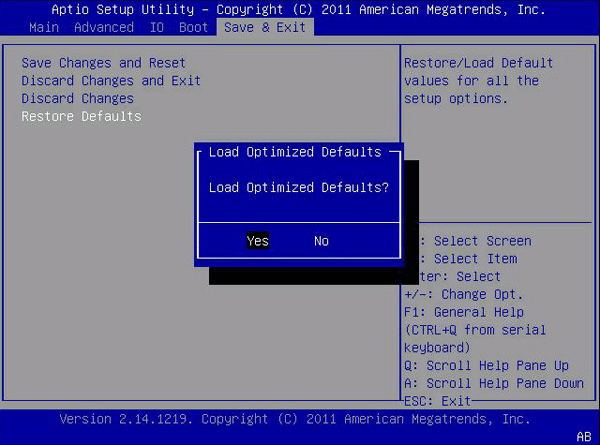
Alcuni BIOS moderni ci consentono persino di ripristinare le ultime impostazioni corrette che hanno funzionato, e questo può essere molto utile se avessi un'impostazione specifica per qualcosa, come l'overclock del processore. Tuttavia, tieni presente che se hai overcloccato e hai aggiornato il BIOS, si consiglia vivamente di riapplicare i parametri manualmente, poiché una versione del BIOS non deve avere la stessa stabilità di un'altra.
Controlla i dispositivi di archiviazione
Il problema delle schermate blu può essere correlato anche ai dispositivi di archiviazione, e soprattutto con gli SSD PCIe perché sono molte le schede madri che, appunto, necessitano di aggiornare il BIOS per avere compatibilità con gli ultimi modelli di queste.
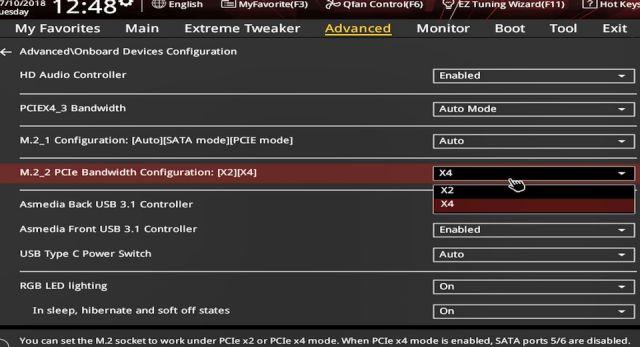
Pertanto, nella sezione Avanzate e in Configurazione dispositivi integrati, controlla che tutto sia corretto e che il tuo archivio PCIe sia configurato come dovrebbe. In caso contrario, puoi sempre ripristinare il BIOS alle impostazioni di fabbrica come suggerito nel passaggio precedente.
Hai ancora schermate blu? Torna al BIOS precedente
Se nessuno dei precedenti ha funzionato (anche se nel 95% dei casi funzionerà) hai sempre la possibilità di riportare il BIOS alla versione precedente, e quindi è abbastanza importante che prima di aggiornare annota quale BIOS avevi prima ( se ha funzionato bene e non hai aggiornato proprio perché ti dava problemi, ovviamente).
Sul sito web di tutti i produttori di schede madri sono disponibili diverse versioni del BIOS nella sezione download in modo da poter selezionare la versione che più ti interessa avere, e non solo l'ultima. Ed è che se lo fanno (avendo sempre più versioni disponibili) è proprio perché ci sono momenti in cui siamo costretti a tornare a una versione precedente.